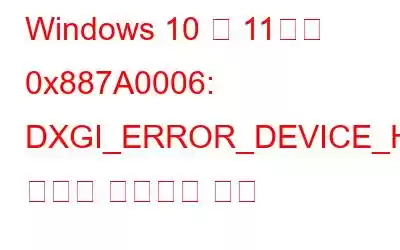DXGI ERROR DEVICE HUNG 문제가 수많은 Windows 게이머들에 의해 보고되었습니다. 이 실수로 인해 특정 플레이어의 게임이 즉시 또는 게임 도중에 중단되는 경우가 많습니다. Microsoft에 따르면 DXGI ERROR DEVICE HUNG 오류는 시스템 하드웨어와 비디오 게임 간의 명령 전송 문제로 인해 발생합니다. 문제가 있는 Windows 게임이 계속 충돌하는 경우 이 오류는 문제가 됩니다. 그러나 이러한 잠재적인 해결 방법은 플레이어가 0x887A0006 버그를 수정하는 데 도움이 되었습니다.
Windows 10 및 11에서 0x887A0006: DXGI_ERROR_DEVICE_HUNG 오류를 수정하는 방법
관리자 권한으로 게임 실행 h3>
오류 0x887A0006이 충돌할 때 시스템에 대한 완전한 액세스 권한을 갖도록 관리자 권한으로 게임을 실행하십시오. 게임은 관리자 권한으로 지속적으로 실행되도록 설정하거나 일시적으로 해당 액세스 권한으로 실행하도록 선택할 수 있습니다. 다음을 수행하여 영향을 받는 게임이 관리자 권한으로 실행되도록 설정할 수 있습니다.
1단계: 바탕 화면에서 게임 바로가기를 찾습니다.
2단계: 속성을 클릭합니다. 바로가기 파일의 컨텍스트 메뉴.
3단계: 속성 창에서 호환성 탭을 선택합니다.
4단계: 게임에 더 높은 권한을 부여하려면 , 관리자 권한으로 이 게임 실행을 선택하세요.
5단계: 적용 버튼을 눌러 설정을 저장하세요.
그런 다음 게임을 플레이하여 이 수정 사항이 효과가 있는지 확인하세요.
또한 읽어 보세요: Windows 11에서 사진 오류 코드 0x887a0005를 수정하는 방법
디버그 모드 활성화 NVIDIA 제어판
NVIDIA 제어판에서 디버그 모드를 선택하면 특정 게이머의 0x887A0006 문제를 해결하는 것으로 알려져 있습니다. 컴퓨터에 NVIDIA 그래픽 카드가 있는 경우 디버그 모드에 대해 다음 옵션을 선택할 수 있습니다.
1단계: 바탕 화면에서 마우스 오른쪽 버튼을 클릭하여 NVIDIA 제어판을 선택합니다.
2단계: 도움말 버튼을 누르세요.
3단계: 메뉴에서 디버그 모드를 선택하세요.
게임이 영향을 받을 때마다 파일을 수정하세요
때때로 손상된 게임 파일이 0x887A0006 문제의 원인일 수도 있습니다. 플레이어는 게임 클라이언트를 통해 영향을 받는 게임을 확인하는 것이 좋습니다. 게임 유효성 검사(수리) 옵션은 Epic Games, Steam, Origin 및 Battle.net에서 사용할 수 있습니다. Epic Game 및 Steam 런처를 사용하여 이러한 방식으로 영향을 받는 게임을 확인할 수 있습니다.
1단계: Steam 창을 실행합니다.
2단계: Ch 게임을 보려면 Steam의 라이브러리 탭을 선택하세요.
3단계: 게임 파일을 확인하려면 게임을 마우스 오른쪽 버튼으로 클릭하고 속성을 선택하세요.
4단계: 추가 액세스 옵션에서 로컬 파일 탭을 선택합니다.
5단계: Steam에서 게임 파일 무결성 확인 옵션을 선택합니다.
또한 읽어 보세요: Windows 10에서 발생한 오류를 수정하는 방법
컴퓨터를 오버클럭하지 마세요
다음 중 하나 오류 0x887A0006이 발생하는 가장 일반적인 이유는 GPU 또는 CPU(중앙 프로세서)를 오버클럭하는 것입니다. 컴퓨터에서 CPU Tweaker, AMD Ryzan Master 또는 MSI Afterburner와 같은 오버클럭 소프트웨어를 사용한 적이 있습니까? 그렇다면 사용하는 오버클러킹 프로그램을 사용하여 시스템 설정을 정상으로 되돌려 수행한 모든 오버클러킹을 비활성화(실행 취소)하는 것이 좋습니다.
해결 방법 2에 설명된 기술을 사용하면 끌 수 있습니다. NVIDIA GPU 오버클러킹. 그러나 AMD 그래픽 카드가 장착된 컴퓨터에는 해당 옵션이 없습니다. CPU가 오버클럭된 사용자에게도 도움이 되지 않습니다.
또한 읽어 보세요: 현재 NVIDIA GPU에 연결된 디스플레이를 사용하고 있지 않습니다.
지우기 임시 및 정크 파일
Advanced PC Cleanup은 손실된 저장 공간을 되찾아 컴퓨터를 복구하는 데 도움이 되는 훌륭한 PC 최적화 유틸리티입니다. 컴퓨터에서 원하지 않는 항목을 제거하여 보다 유익한 용도로 사용할 수 있습니다. 이러한 특성으로 인해 Advanced PC Cleanup의 필수 필요성을 확신해야 합니다.
- 특정 도구의 도움을 받아 컴퓨터에서 쓰레기 파일을 검색, 감지 및 제거할 수 있습니다. Advanced PC Cleanup 소프트웨어의 모듈입니다.
- 다음은 임시 파일입니다. 이전에는 특정 소프트웨어의 설정이나 작동에 필요했지만 지금은 그 자리를 차지하고 있습니다. 컴퓨터 공간.
- 이미 언급한 기능 외에도 바이러스 보호, 신원 추적 삭제, 손상된 레지스트리 연결 수정 등과 같은 훨씬 더 많은 기능이 있습니다.
또한 읽어 보세요: Windows 10에서 치명적인 시스템 오류를 어떻게 해결할 수 있습니까?
이러한 Windows 11/10 수정 사항 중 하나는 PC에서 영향을 받는 게임에 대한 0x887A0006 오류를 해결해야 하지만 이는 제공되지 않습니다. 죄 이 문제에는 수많은 근본 원인이 있으므로 적용할 수 있는 더 많은 솔루션이 있습니다. 오류 0x887A0006에 대한 추가적인 잠재적 해결 방법에는 게임 오버레이 비활성화, Steam Cloud 동기화 끄기, Windows 업데이트, 최신 버전의 DirectX 및 Windows 설치 등이 있습니다.
궁금한 점이 있으면 아래 댓글로 알려주시기 바랍니다. 질문이나 추천. 우리는 귀하에게 해결책을 제공해 드리게 되어 기쁘게 생각합니다. 우리는 일반적인 기술 관련 문제에 대한 조언, 요령 및 솔루션을 자주 게시합니다. Facebook, Twitter, YouTube, Instagram, Flipboard, Pinterest에서도 저희를 만나보실 수 있습니다.
읽기: 0